Ubuntu 글꼴 설정 방법 (일반 Linux에서도 적용됨)
Ubuntu에서 폰트를 적용하는 방법을 소개하고자 합니다.
윈도우에는 파일별로 권한 이라는 것이 없어서 폰트 설치 및 적용이 너무 쉬웠죠.
그 대신 보안에 취약한 문제가 있었습니다.
Ubuntu를 비롯한 Unix 기반의 운영체제는 각 파일 및 디렉토리(폴더), 등등의 모든 것을 파일로 취급하면서 각각에 권한을 부여하는 방식으로 일관된 운영 시스템과 강력한 보안을 가졌습니다. 또 그 이면에는 이해하기도 어렵고 사용하기도 어렵다는 단점이 있죠.
지금부터 Ubuntu 글꼴 설치의 모든 것을 쉽고 자세하게 알아보겠습니다.
(아하하... 뭐지.. 뭔가 바보같은 멘트)
일단 글꼴파일(.ttf 의 확장자를 지닌 트루타입 폰트)을 넣는 위치가 있습니다.
1. 홈디렉토리/.fonts
저의 경우는 ~/.fonts 혹은 /home/joo8111/.fonts가 되겠습니다. 여기는 한 사용자에게만 적용이 됩니다.
2. /usr/share/fonts
여기는 관리자 권한으로 모든 사용자에게 적용이 되는 곳입니다.
저는 2번의 방법으로 다음체를 적용하는 것으로 설명하도록 하겠습니다.
일반적으로 글꼴을 성공적으로 적용했다면 다음과 같은 화면을 볼 수 있습니다.
아! 이건 /usr/share/fonts/truetype/daum 디렉토리에 다음체를 넣고 적용한 것입니다.
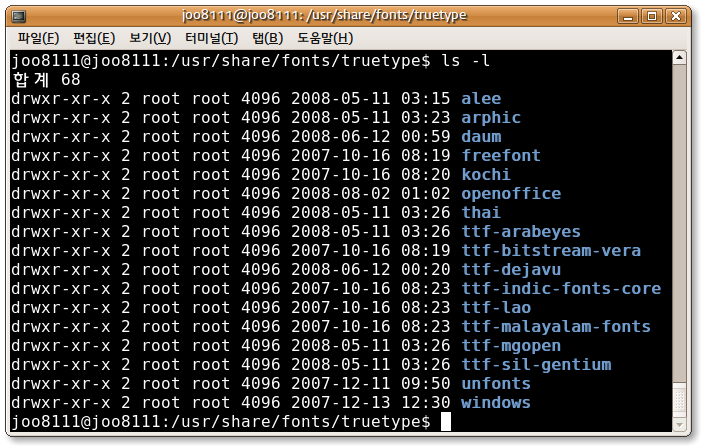
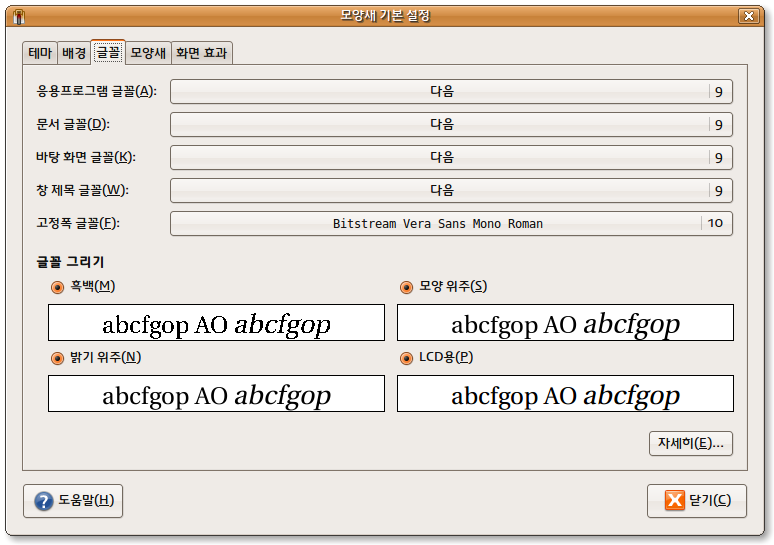
여기까지 적용하여 글꼴이 제대로 보인다면 뭐.. 다 되신겁니다.
그러면 모든 글자가 네모로 보이는 경우 그 원인과 해결방법을 알아보겠습니다.
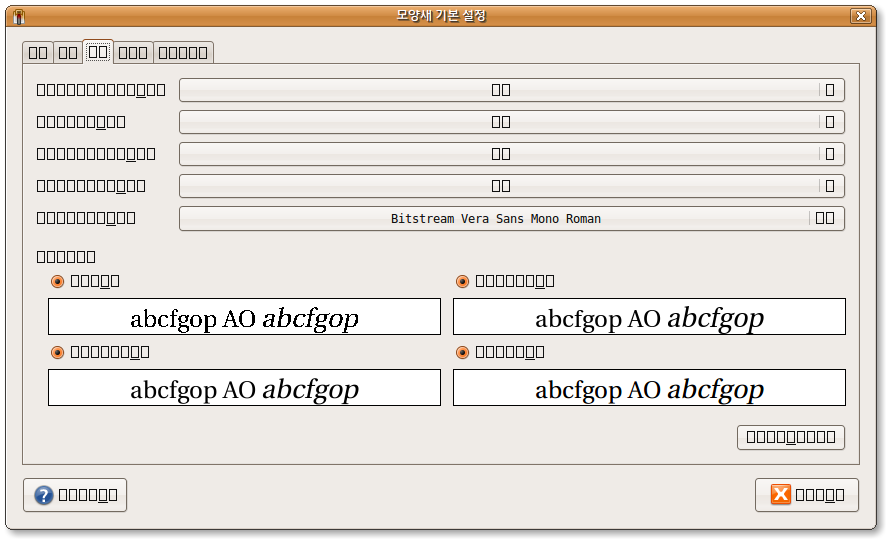
기껏 복사하고서 적용했더니 이렇게 보인다면 몹시 실망스럽겠죠?
이 문제는 글꼴은 제대로 있으나 글꼴을 읽을 수 없는 경우에 발생합니다.
대부분 권한의 문제입니다.
다음에 보시는 것처럼 다음체가 들어있는 daum 디렉토리에 실행권한이 없으면 그 글꼴은 네모네모로 보입니다.

실행권한이 없으면 디렉토리에 접근할 수가 없습니다.
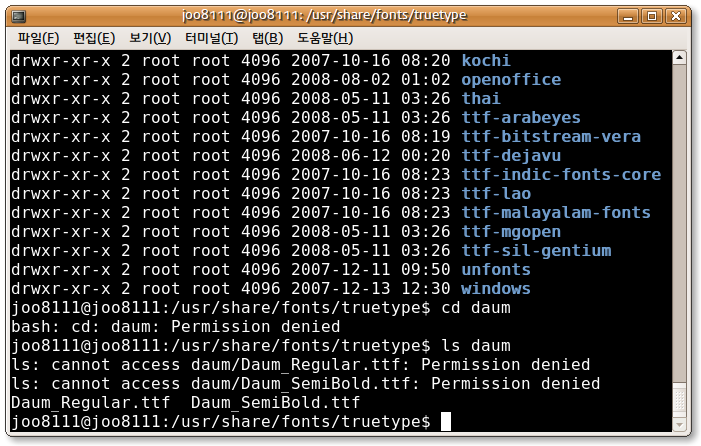
이 문제는
% sudo chmod 755 daum
이 명령으로 해결할 수 있습니다.
다음은 글꼴파일에 대한 접근권한으로 인한 문제입니다.
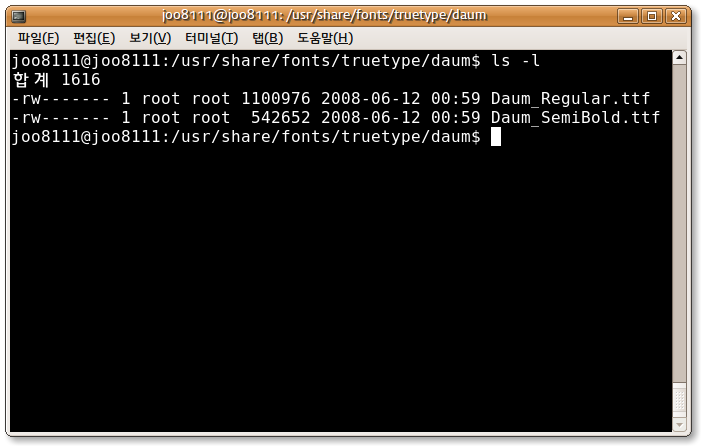 보시는 바와 같이 소유자만 읽고 쓸 권한이 있고, 나머지는 읽을 수 없습니다.
보시는 바와 같이 소유자만 읽고 쓸 권한이 있고, 나머지는 읽을 수 없습니다.
따라서 다음과 같은 방법으로 해결할 수 있습니다.
% sudo chmod 644 *
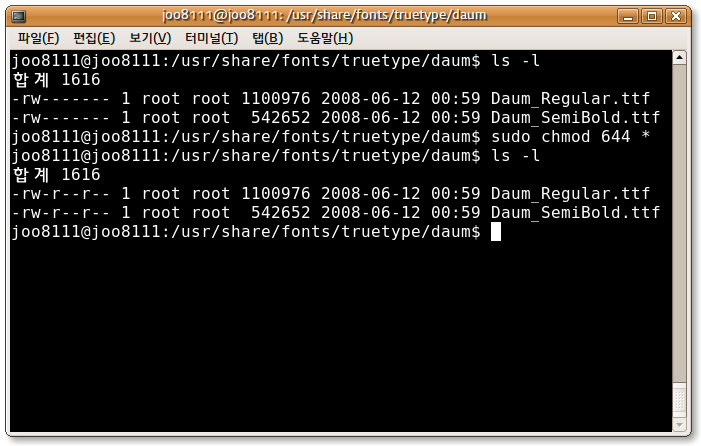
어쨌든 글꼴 디렉토리에는 실행권한, 글꼴파일에는 읽기 권한을 주면 제대로 글꼴을 적용할 수 있습니다.
졸려서 점점 엉성하게 설명하고 있군요.
나중에 더 자세히 설명드리도록 하겠습니다.
꾸뻑..
(정말 다시 수정해서 쓰겠습니다. 뭔가 정말 이상하게 글을 썼네요.)
윈도우에는 파일별로 권한 이라는 것이 없어서 폰트 설치 및 적용이 너무 쉬웠죠.
그 대신 보안에 취약한 문제가 있었습니다.
Ubuntu를 비롯한 Unix 기반의 운영체제는 각 파일 및 디렉토리(폴더), 등등의 모든 것을 파일로 취급하면서 각각에 권한을 부여하는 방식으로 일관된 운영 시스템과 강력한 보안을 가졌습니다. 또 그 이면에는 이해하기도 어렵고 사용하기도 어렵다는 단점이 있죠.
지금부터 Ubuntu 글꼴 설치의 모든 것을 쉽고 자세하게 알아보겠습니다.
(아하하... 뭐지.. 뭔가 바보같은 멘트)
일단 글꼴파일(.ttf 의 확장자를 지닌 트루타입 폰트)을 넣는 위치가 있습니다.
1. 홈디렉토리/.fonts
저의 경우는 ~/.fonts 혹은 /home/joo8111/.fonts가 되겠습니다. 여기는 한 사용자에게만 적용이 됩니다.
2. /usr/share/fonts
여기는 관리자 권한으로 모든 사용자에게 적용이 되는 곳입니다.
저는 2번의 방법으로 다음체를 적용하는 것으로 설명하도록 하겠습니다.
일반적으로 글꼴을 성공적으로 적용했다면 다음과 같은 화면을 볼 수 있습니다.
아! 이건 /usr/share/fonts/truetype/daum 디렉토리에 다음체를 넣고 적용한 것입니다.
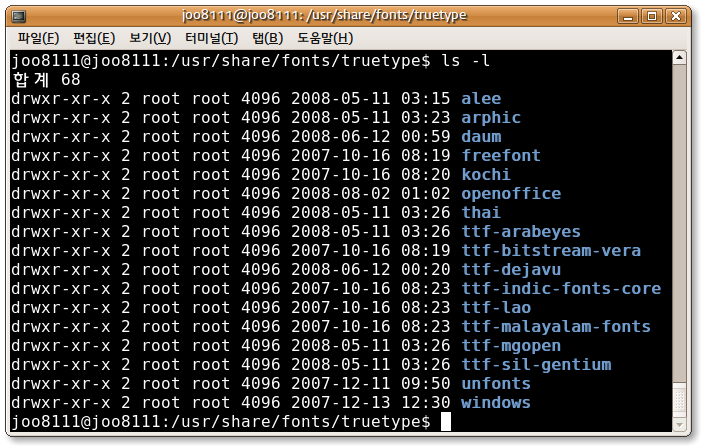
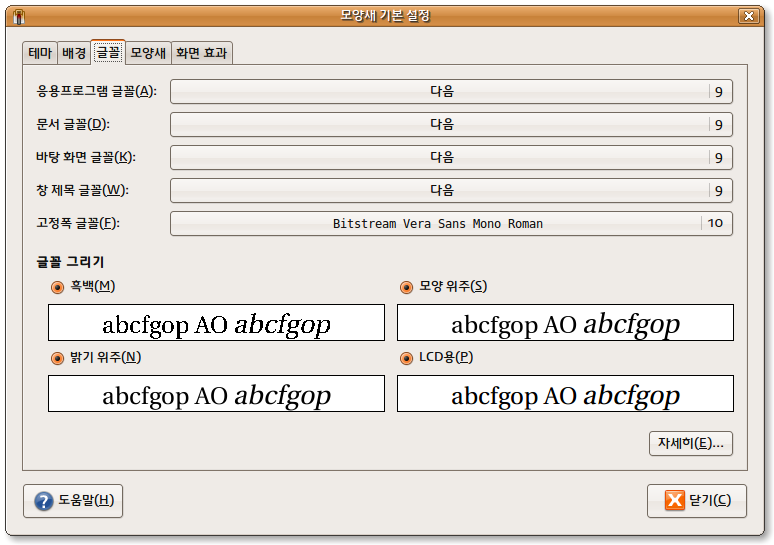
여기까지 적용하여 글꼴이 제대로 보인다면 뭐.. 다 되신겁니다.
그러면 모든 글자가 네모로 보이는 경우 그 원인과 해결방법을 알아보겠습니다.
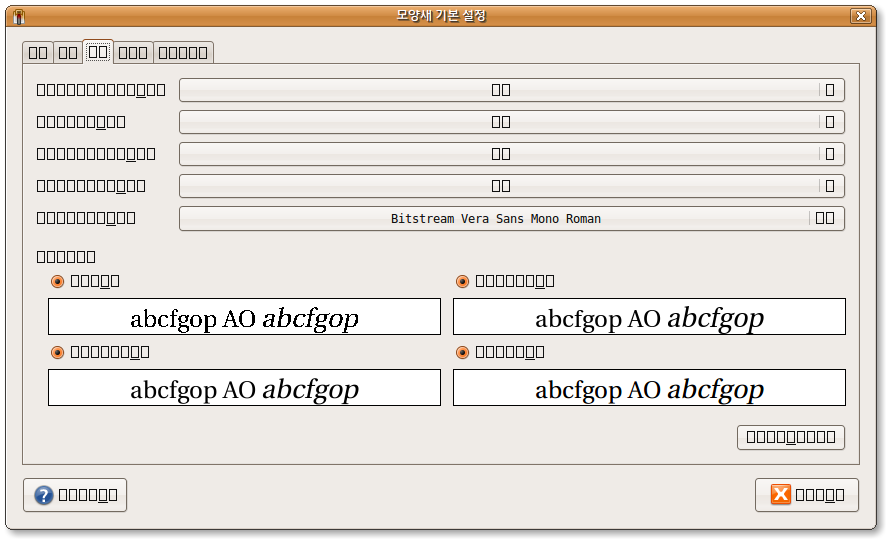
기껏 복사하고서 적용했더니 이렇게 보인다면 몹시 실망스럽겠죠?
이 문제는 글꼴은 제대로 있으나 글꼴을 읽을 수 없는 경우에 발생합니다.
대부분 권한의 문제입니다.
다음에 보시는 것처럼 다음체가 들어있는 daum 디렉토리에 실행권한이 없으면 그 글꼴은 네모네모로 보입니다.

실행권한이 없으면 디렉토리에 접근할 수가 없습니다.
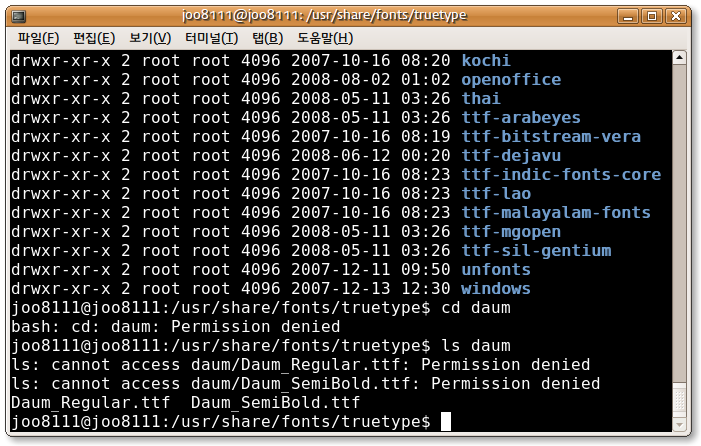
이 문제는
% sudo chmod 755 daum
이 명령으로 해결할 수 있습니다.
다음은 글꼴파일에 대한 접근권한으로 인한 문제입니다.
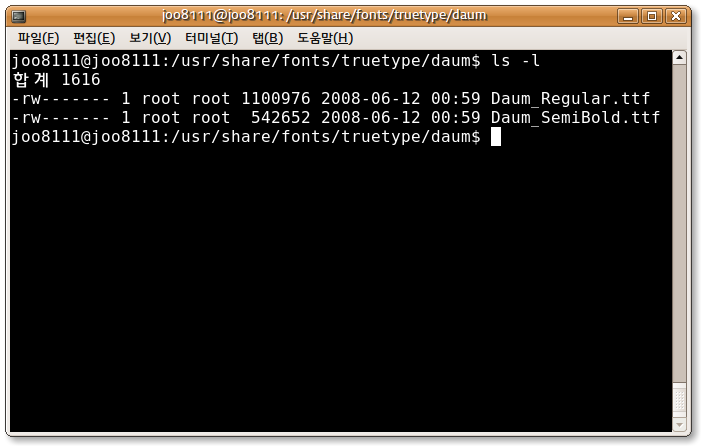
따라서 다음과 같은 방법으로 해결할 수 있습니다.
% sudo chmod 644 *
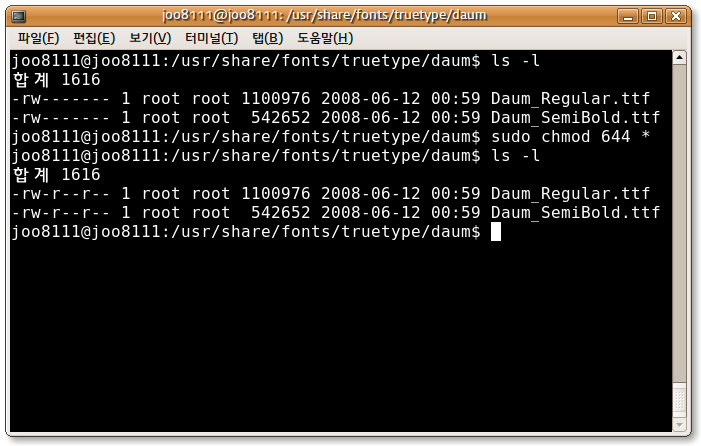
어쨌든 글꼴 디렉토리에는 실행권한, 글꼴파일에는 읽기 권한을 주면 제대로 글꼴을 적용할 수 있습니다.
졸려서 점점 엉성하게 설명하고 있군요.
나중에 더 자세히 설명드리도록 하겠습니다.
꾸뻑..
(정말 다시 수정해서 쓰겠습니다. 뭔가 정말 이상하게 글을 썼네요.)
반응형
